

作者: Gina Barrow, 最新更新: 2023年12月14日
“有可能恢复 删除了通话记录 从我的手机? 我需要从上周打电话给我的一个号码中检索确切的通话日期和时间。 我错误地删除了它,而有一天我正在清理我的通话清单,认为它不再重要了。 我忘了将它保存在我的联系人身上,所以现在我再也无法在手机上的任何地方找到它了。“
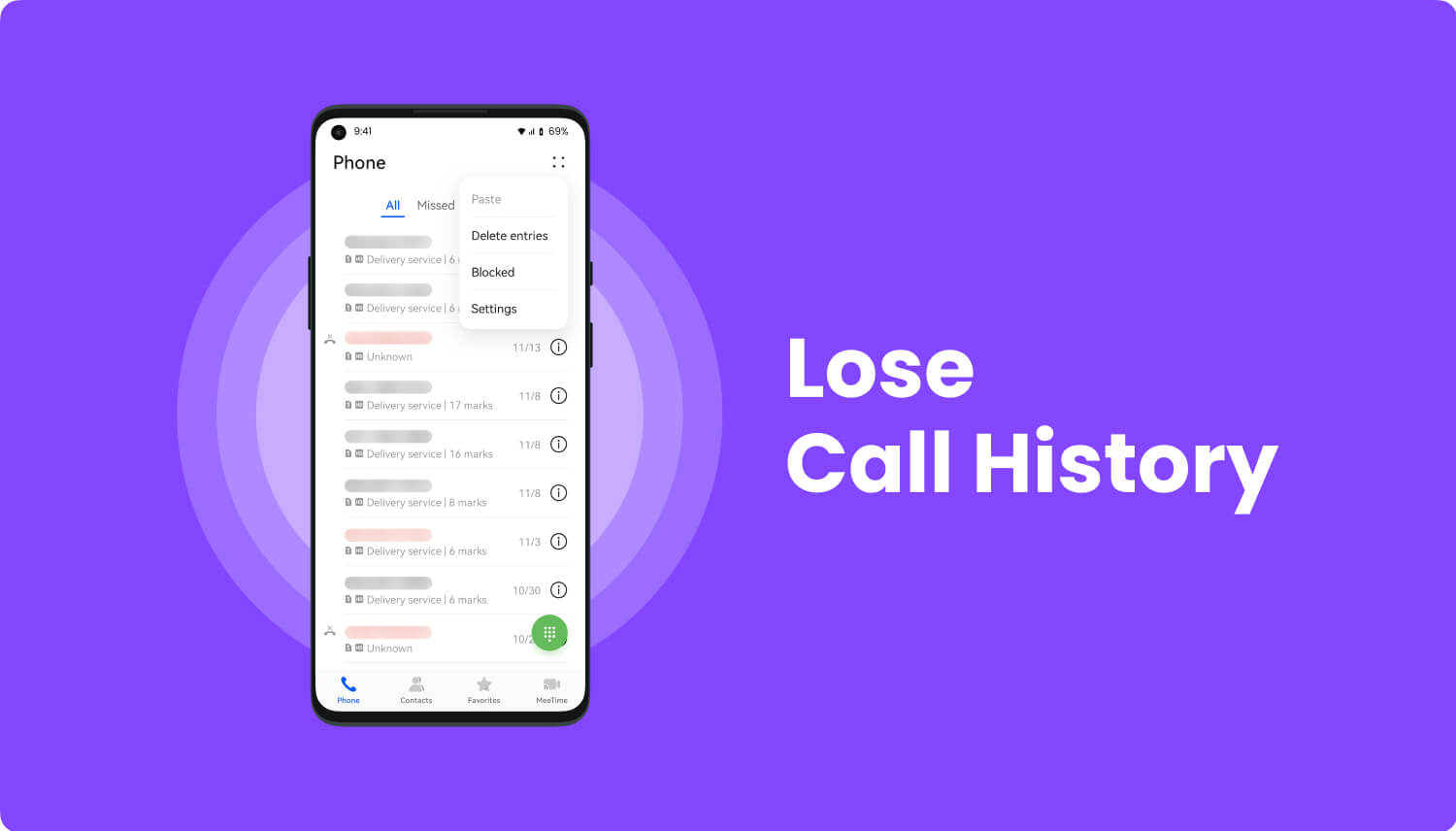
通话记录 被认为在我们的日常智能手机使用中不太重要。 但是,在极少数情况下,发现只有一个特定号码来自已删除的呼叫日志在此时非常重要,这可能会令人沮丧。 更糟糕的是,您认为自己没有将其保存在联系人中,因为您认为它对您没有太大的影响。 没有可以恢复它们的备份选项。
除非您事先使用过特殊的通话记录应用程序。如果您将使用第三方恢复工具,甚至可以恢复您未在联系人上保存的那些号码。 我们强烈建议使用FoneDog Android数据恢复来找回丢失和删除的联系方式, 通话记录, 未读消息, 照片, 视频,以及几乎所有可恢复的手机内容。 该软件可帮助用户轻松获取这些重要数据,而无需为您提供更多压力。
部分1。 使用FoneDog Android数据恢复从Android有效恢复已删除的呼叫日志部分2。 备份联系人以避免在Android上删除呼叫日志部分3。 视频指南:如何从Android手机恢复丢失的通话记录?
FoneDog Android数据恢复非常简单易用,这也是全球数百万Android用户信任任何数据恢复案例的原因。 本软件不需要任何专业知识或技术背景即可开始使用。 它的设计目的是用户友好,并具有点击过程,方便各种用户使用。 你可以在你的身上使用它 三星Galaxy 系列手机, HTC,以及各种Android智能手机。 FoneDog Android数据恢复 还 从SD卡恢复,甚至从破坏和损坏的Android设备 中恢复丢失或删除的数据。 阅读这些指南,了解如何有效恢复删除了的通话记录。
首先,你需要下载 FoneDog Android数据恢复 在线或点击链接。 下载完软件后,在计算机上运行并安装程序,然后启动它以开始使用。

一旦你推出 FoneDog Android数据恢复, 您需要使用USB线连接Android手机,并等到自动检测到它。
注意:确保电池寿命超过20%以支持恢复过程。

如果在连接时您看到弹出屏幕要求您允许USB调试,请单击“确定”以继续,否则,您需要通过转到Android的设置来启动USB调试。
适用于Android版4.2及更高版本
适用于Android版本4.1及以下版本

启用USB调试后,程序将要求您选择要恢复的文件类型。 在这种情况下,通过勾选旁边的框选择“呼叫日志”,然后单击下一步按钮。

选择文件类型后,现在将扫描Android手机以获取这些内容 删除了通话记录。 如果在扫描过程中途有超级用户授权的弹出窗口,只需单击“允许”或“确定”继续并授予访问权限。 如果没有弹出屏幕,请单击“重试”按钮。

扫描可能需要一段时间,具体取决于需要检索的呼叫日志的总负载以及网络连接的稳定性。 扫描完成后,您将看到所有内容 删除了通话记录 在程序屏幕上,您可以浏览每个项目并进行预览。 验证每个恢复的呼叫日志,然后在获得所需的详细信息后,勾选内容框并单击 恢复 按钮。 这将在您的计算机上以HTML文件格式创建一个文件夹。

使用时始终可以恢复 FoneDog Android数据恢复 软件,无论您是需要丢失还是删除数据,恢复出厂设置后丢失数据,还是其他电话事件。 请记住,一旦您发现您的通话记录丢失或被删除,甚至Android手机中的任何其他数据都消失了,请避免进一步使用它以确保不会覆盖已删除的数据。 覆盖意味着原始数据使用的空间将被新的替换,这使得无法再恢复。 没有恢复工具可以恢复被覆盖的文件。 一旦发现丢失的文件,您还可以将手机设置为飞行模式,以确保文件仍可恢复。 为了更好地感受体验,您可以下载FoneDog Android数据恢复免费试用版,看看这个软件如何创造奇迹。 FoneDog Android数据恢复保证与包括三星在内的所有Android智能手机兼容, HTC,中兴等等。 FoneDog Android数据恢复被证明是有效,安全且有保证的结果。
您可以通过多种方式为Android设备上的联系人创建备份。 例如,您可以创建一个Google帐户并同步您的联系人,这样您就不必再错过它们了。 第二,您可以通过Android设备到SIM卡或SD卡的手动转移选项保持安全。 您可以通过以下方式在设备上创建备份:
注意:在创建备份之前,必须先将号码保存到联系人列表中。
备份联系人 到SD卡
如果您的Android手机支持,最灵活的备份选项之一是将数据导入/导出到SD卡。
备份联系人到SIM卡
注意:除非您再次手动导出,否则不会保存所有新添加的联系人或与SD卡同步。
备份到Google
使用其Google备份选项充分利用您的Android手机。 对于您的通讯录,日历,电子邮件等...您可以将它们同步到Gmail帐户,以便日后轻松恢复。 只要您在整个Android设备中使用相同的Google帐户,您就可以随时访问它们。
注意:首先,您需要确保已设置Google帐户,然后才能同步联系人。
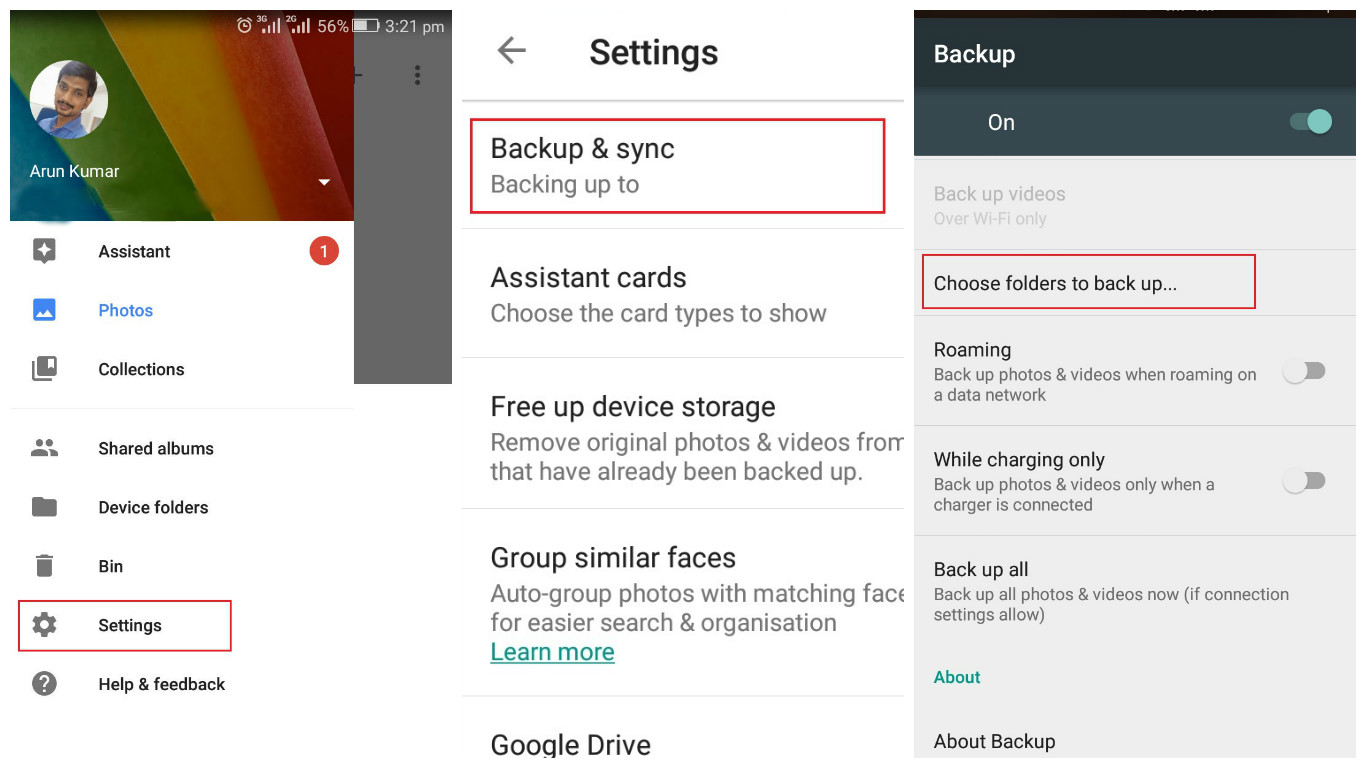
查看Gmail上的联系人

还可以使用其他形式的帐户同步您的联系人。 您可以将它们与您在需要设置帐户的设备上使用的Google云端硬盘,Facebook,Outlook和其他应用同步。
从Play商店下载第三方应用。 有许多联系人备份应用程序可供免费使用,也可在Google Play商店中购买。 您可以查看适合您要求的可用应用程序。 它还可以帮助您在发生任何类型的损失时轻松恢复它们。
发表评论
评论
热门文章
/
有趣乏味
/
简单困难
谢谢! 这是您的选择:
Excellent
评分: 4.4 / 5 (基于 106 评级)